Skärmen Fotoplatser
Välj importkälla för de foton som du vill skriva ut eller använda med ditt objekt.
Växla till skärmen Fotoplatser (Photo Locations) med någon av följande åtgärder.
- Tryck på Foton (Photos) på skärmen Ny (New)
- När du skapar ett nytt objekt, trycker du på Nästa (Next) på skärmen Välj pappersstorlek (Select Paper Size)
- Tryck på Bilder (Images), Välj bild (Select Image) eller Välj foton (Select Photos) på skärmen objektredigering
 Viktigt!
Viktigt!
-
I fotoutskrifter gäller följande begränsningar.
- När du använder en Android-enhet kan det hända att foton på 30 megapixlar eller mer inte går att importera.
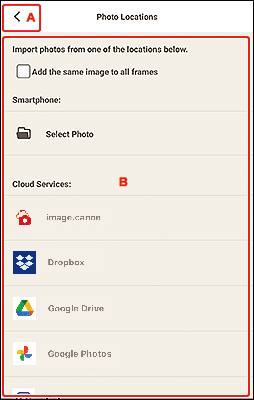
A:  (bakåt)/Avbryt (Cancel)
(bakåt)/Avbryt (Cancel)
 (Bakåt)/Avbryt (Cancel)
(Bakåt)/Avbryt (Cancel)- Återgå till den föregående skärmen.
B: Fotoplatser (Photo Locations) Område
Välj importkälla för de foton du vill använda.
- Lägg till samma bild i alla ramar (Add the same image to all frames)/Använd samma bild i alla standardramar. (Use the same image in all the default frames.)
-
Du kan använda samma bild i alla layoutramar för bilder på sidan.
Om du vill placera flera kopior av samma bild, t.ex. när du skapar ett ID-foto ska du markera den här kryssrutan.
 Obs!
Obs!- Detta visas när du importerar foton medan du skapar nya visitkort, etiketter eller ID-foton, eller när du väljer en layoutram för bilder i en mall på skärmen för objektredigering och sedan trycker på Välj bild (Select Image).
- Smarttelefon (Smartphone)
-
Tryck på Välj foto (Select Photo) för att visa skärmen Välj foto (Select Photo).
När du skapar ett nytt objekt kan du välja det foto som du vill använda på skärmen och sedan trycka på Nästa (Next)
När du lägger till eller ändrar bilder på objektredigeringsskärmen kan du välja de foton du vill använda och sedan trycka på OK.
- Molntjänster (Cloud Services)
-
Tryck på en molntjänst för att starta en webbläsare och visa molntjänstens verifieringsskärm.
Skapa en anslutning till molntjänsten för att visa skärmen Välj foto (molntjänst).
 Obs!
Obs!- Vilka molntjänster som visas varierar beroende på ditt operativsystem, samt på land eller region.
- Internetanslutning krävs för att använda en molntjänst. Internetanslutningsavgifter gäller.
- Innan du kan använda en molntjänst måste du göra vissa förberedelser, till exempel skapa ett konto.
- Om du vill koppla från molntjänsterna trycker du på Molntjänster (Cloud Services) > Koppla från (Disconnect) i menyn
 (hjälpmenyn) på startskärmen. Klicka på OK på Koppla från (Disconnect)-skärmen om du vill koppla från alla molntjänster.
(hjälpmenyn) på startskärmen. Klicka på OK på Koppla från (Disconnect)-skärmen om du vill koppla från alla molntjänster. - För att ansluta till molntjänsten med ett annat konto kopplar du från molntjänsten och återansluter.
